Efektivní převod textů uložených ve formátu PDF do nějakého editovatelného formátu patřil vždy k žádaným, ale poměrně náročným úkolům.
Toto je už velmi starší článek, kde některé popsané služby již nefungují. Přejděte prosím raději na tento nový:Jak převést PDF do Wordu: 3 způsoby, které můžete použít
Mohly by se vám hodit také tyto další návody a články:
Nyní můžete PDF soubory převádět zdarma, rychle a velmi jednoduše, pomůže vám s tím několik zdarma dostupných služeb – zaměříme se na dvě populární, které nabízejí velmi jednoduché ovládání.
Na úvodní stránce klepněte na tlačítko Procházet a vyberte PDF soubor, který chcete převést do Wordu, poté volbu potvrďte klepnutím na Otevřít. Pro samotný slouží tlačítko Convert and Download, které se nachází pod tlačítkem Procházet. To, že máte vybraný správný PDF soubor, poznáte podle toho, že vedle Procházet je v řádku vyplněná cesta k souboru, který má být převeden.
Nyní již jen stačí vyčkat několik málo minut a převod je hotový. Pokud je soubor větší nebo obsahuje obrázky, může převod trvat i déle, buďte proto trpěliví a vyčkejte, než se převod dokončí. Webový prohlížeč stáhne (nebo nabídne stažení) souboru s příponou DOC, kterou používá Word, a soubor si můžete zcela standardním způsobem otevřít ve vašem oblíbeném textovém editoru.
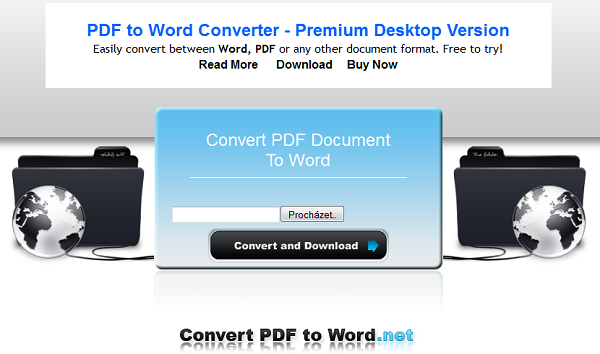
Převod ve službe Convert PDF je otázkou několika málo klepnutí myší
Převod je velmi přesný a kvalitní, není nutné nastavovat jazyk nebo další parametry. Na druhou stranu je třeba říci, že nabízí klasické nedostatky, se kterými budete muset zápasit – text má tvrdé konce řádků a jednotlivé odstavce jsou často brány jako textová pole. S těmito problémy si ale jistě poradíte v jakémkoliv dalším editoru.
Pokud patříte mezi uživatele Google Dokumentů, může vám být k užitku také další možnost, která se v oblasti převodu dokumentů z PDF do online editovatelné podoby nabízí. Po přihlášení se před vámi objeví obvyklé prostředí této služby, klepněte proto na tlačítko Nahrát a na následně zobrazené stránce pomocí odkazu Vybrat soubory zvolte PDF soubory, které mají být do služby zavedeny. Ve spodní části zvolte pomocí zatržítek možnost Převést text z formátu PDF, která zajistí převod souboru do textové podoby, a vyberte příslušný jazyk. Pokud chcete nahrávat více souborů současně, je třeba je nahrávat po takových skupinách, které budou jazykově homogenní.
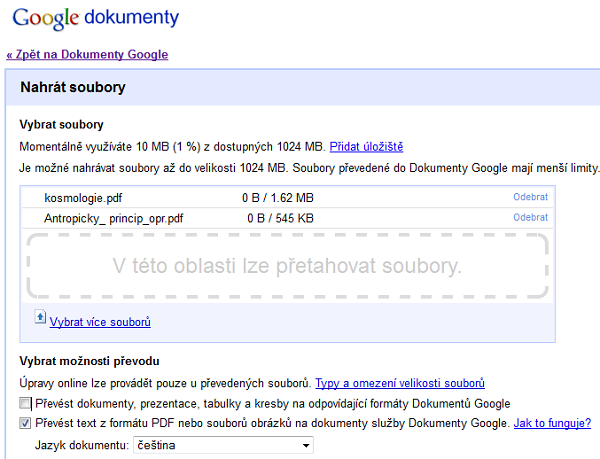
Typicky jednoduché rozhraní Googlu usnadní ovládání
K dispozici máte ještě nastavení, do jaké složky má být soubor nahrán nebo komu má být přístupný. Pokud složky nepoužíváte a dokument je jen pro vás, pak můžete tyto volby nechat ve výchozí konfiguraci. Nyní již stačí klepnout na tlačítko Spustit nahrávání. Tento způsob převodu je vhodný především pro kratší (do desítek stran) a jednodušší soubory – Google Dokumenty si neporadí s obrázky v textu, které prostě ignorují.
Každý z uvedených způsobů práce s převodem PDF souborů a rozpoznání textu má něco do sebe – Convert PDF to Word jepřesnější, rychlejší a zvládá obrázky. Na druhou stranu si Google lépe poradí s formátováním textu a nepoužívá textová pole, která jsou obvykle pro práci s textem nežádoucí. Vždy proto zvažte, co konkrétně potřebujte pro svoji práci.
Uvedené dvě služby pro bezplatný převod souborů PDF na dokumenty Wordu patří mezi velice často používané. Máte některou další, rovněž zdarma dostupnou oblíbenou? Podělte se o své zkušenosti s ostatními čtenáři v diskuzi pod článkem.